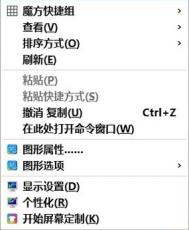Win10系统“睡眠”选项不见了怎么办?
有些Win10用户在点击开始菜单中的电源按钮后,惊讶地发现弹出的菜单中睡眠选项不见了。如图:

然后进入到设置 - 系统 - 电源和睡眠设置界面,发现睡眠设置项也不见了。如图:

遇到这种情况,我们可以通过修改组策略设置找回消失的睡眠选项。
方法如下:
1、Win + R 快捷键调出运行对话框,输入gpedit.msc,确定。
2、打开注册表编辑器,在左侧列表中定位至计算机配置 管理模板 系统 电源管理 睡眠设置,然后在右侧窗口中找到睡眠时允许待机(S1-S3)(接通电源)和睡眠时允许待机(S1-S3)(使用电池)配置项。如图:

3、依次双击这两项,在打开的窗口中设置为未配置,确定,关闭窗口。
4、然后再点击开始中的电源按钮,会发现睡眠选项已经回来了。如图:

5、再进入设置 - 系统 - 电源和睡眠设置界面,会发现睡眠设置项也回来了。
Win10开机按F8怎么进不了安全模式
按快捷键Win+R或右键点击开始菜单按钮选择,在运行中输入命令:msconfig。

2.切换到引导选项卡

3.将引导选项下的安全引导(F)勾中

4.点击后,系统提示重新启动后,会进入安全模式。

win10锁屏界面没有关机键解决办法
最近有用户反映,称Win10的锁屏(登录)界面找不到电源关机键,因而无法实现在不登录的情况下直接关机,这在某些时候比较麻烦。但有些用户却称电源键一直静静地呆在那里,不离不弃。究竟是什么原因让电源键神隐呢?有什么办法能够找回Windows10登录界面的电源键?

问题的根源在于不同用户的Win10组策略设置有所差异。提到组策略,比较熟悉Win10的用户应该知道这是Win10专业版以上才有的功能(当然Win10之前的Win7/Win8.1等系统某些高级版本也有)。因此如果你是Win10家庭版用户,那么很抱歉暂时没有其他解决办法,等今后找到这个项目的注册表键值后再给出具体办法。
对于Win10专业版用户,可以采用以下方法添加或删除登录界面电源按钮:
1、tuLaoShi.com在Cortana搜索栏输入组策略后,点击第一个最佳匹配结果(或在运行中输入gpedit.msc后回车),如下如

2、在左侧目录找到计算机配置→Windows设置→安全设置→本地策略→安全选项,然后在右侧项目中找到关机:允许系统在未登录的情况下关闭,如下图

3、双击打开该项目,然后选择已启用就可以在登录界面右下角看到电源键图标,选择已禁用就会取消该图标显示,如下图
(本文来源于图老师网站,更多请访问http://m.tulaoshi.com/windowsshi/)
4、选好后点击确定,然后进行锁屏操作(可按键盘Win+L),就可以看到修改后的结果,如下图(以选择已启用为例)
(本文来源于图老师网站,更多请访问http://m.tulaoshi.com/windowsshi/)
win10睡眠功能不见了怎么办
无论是在控制面板还是Modern设置页面中都找不到睡眠功能。导致这一问题的原因可能是组策略配置出现问题。


注意,由于Windows10家庭版系统不包含组策略功能,因此本方法只适用于Win10专业版/企业版。
• 首先在Cortana搜索框中搜索组策略,回车即可打开组策略编辑器;
• 展开计算机配置管理模板系统电源管理睡眠设置,在右侧找到睡眠时允许待机(S1-S3)(接通电源)以及睡眠时允许待机(S1-S3)(使用电池)。

双击,将这两个选项均设置为未配置即可。

tulaoShi.com 设置好后就可以在设置中看到睡眠功能了。